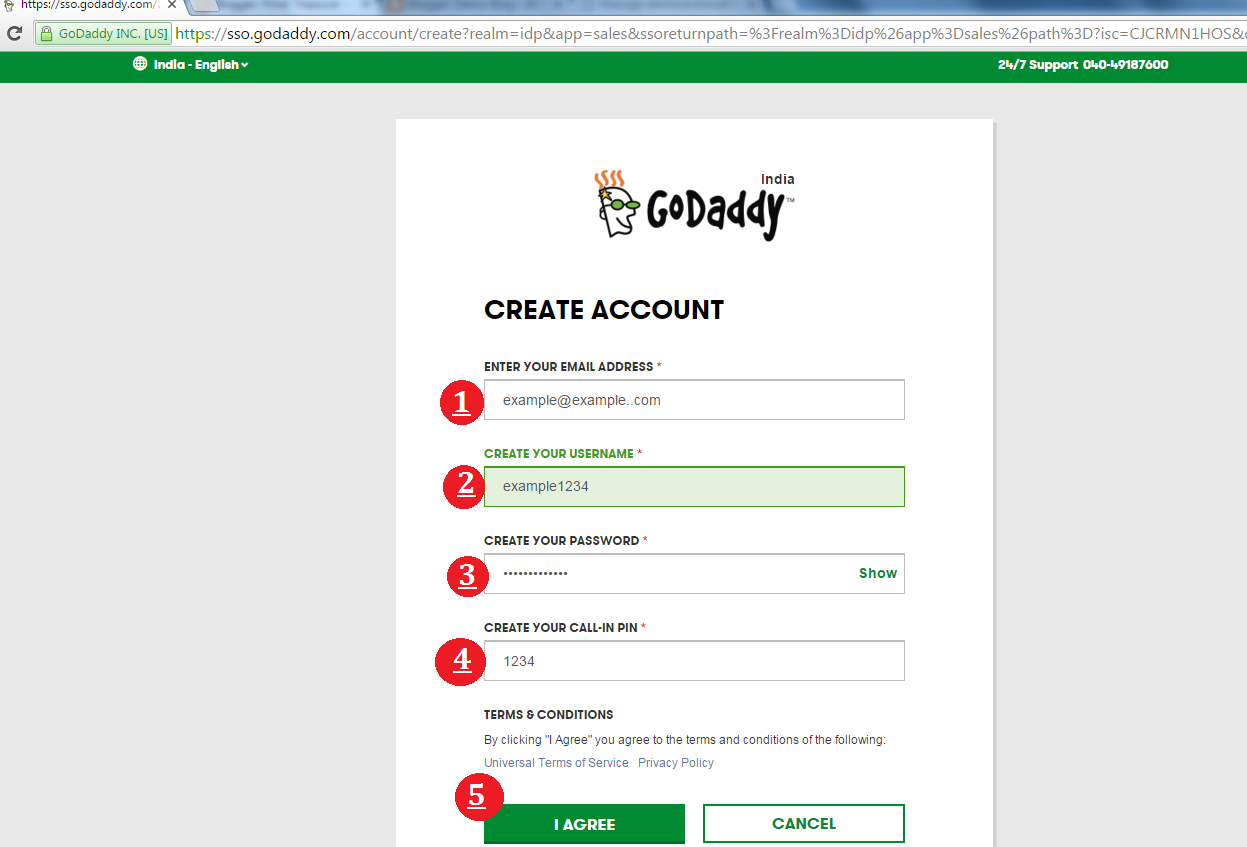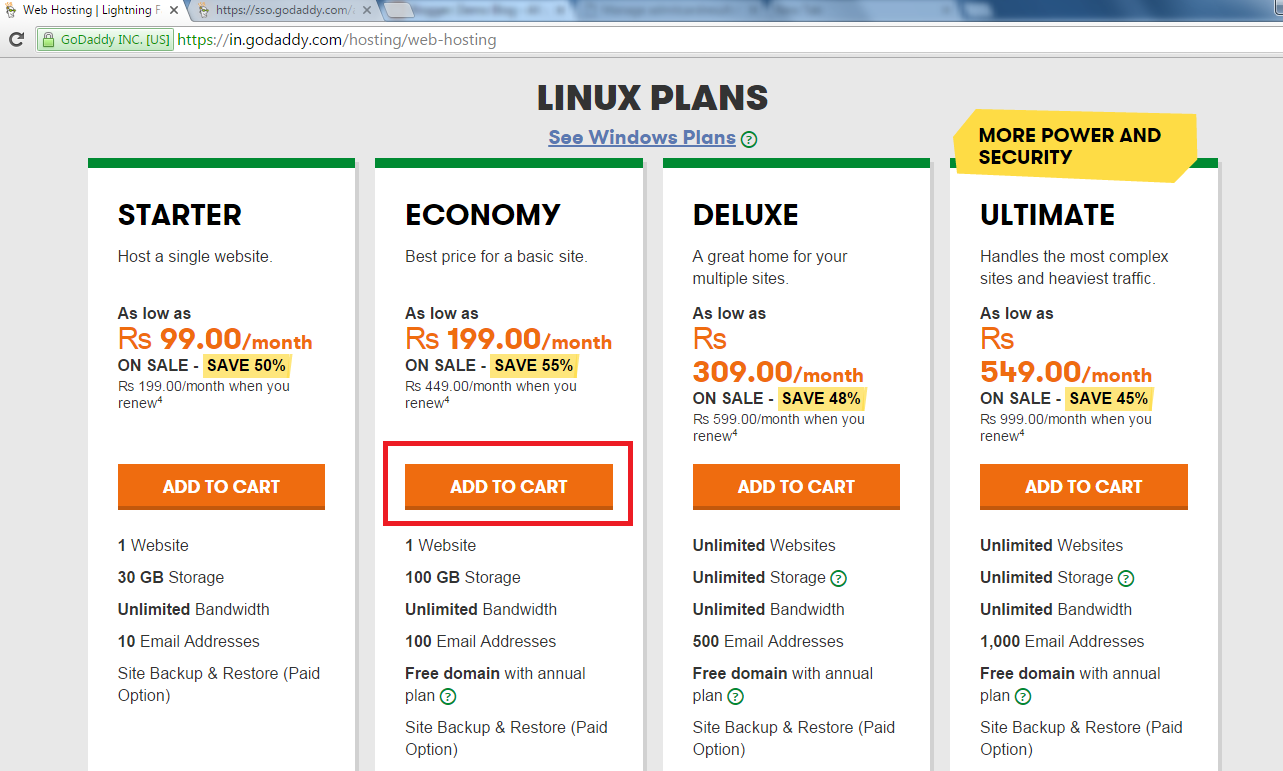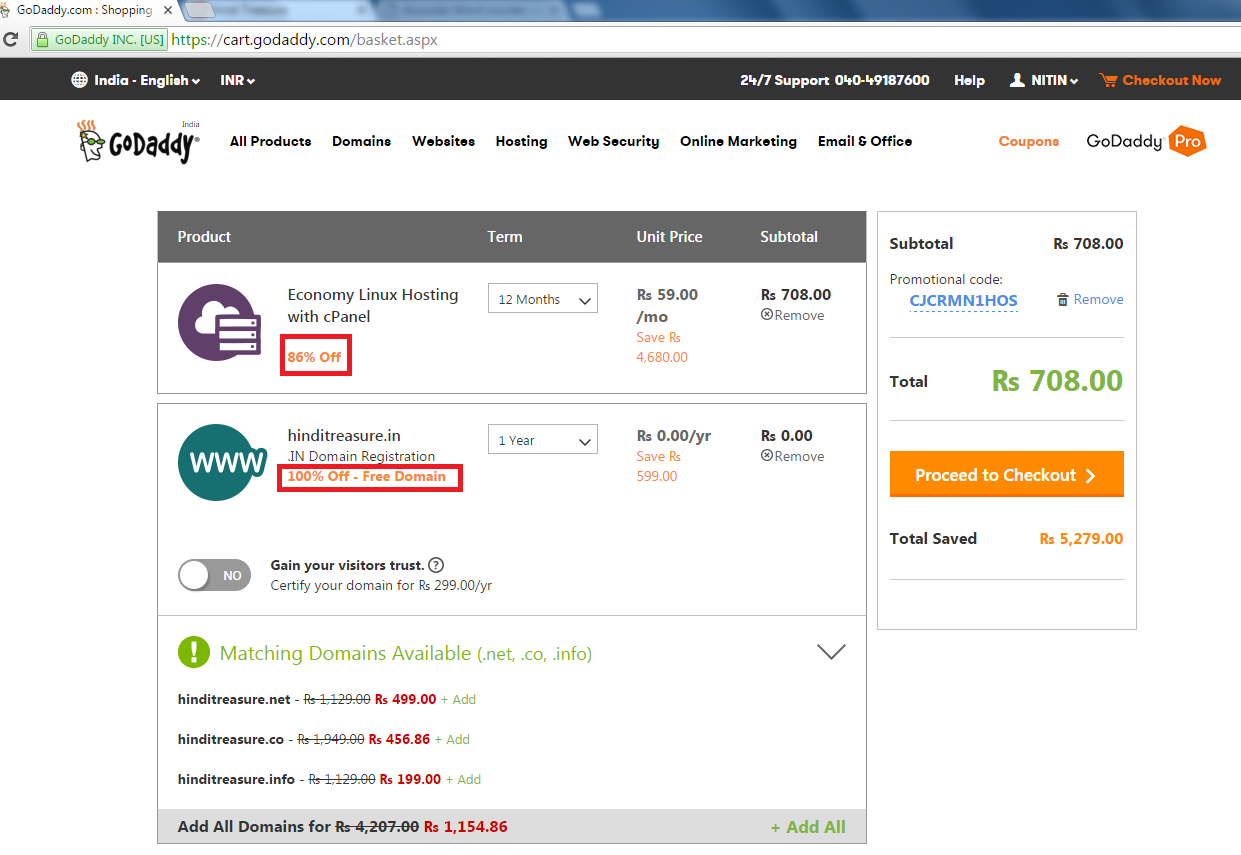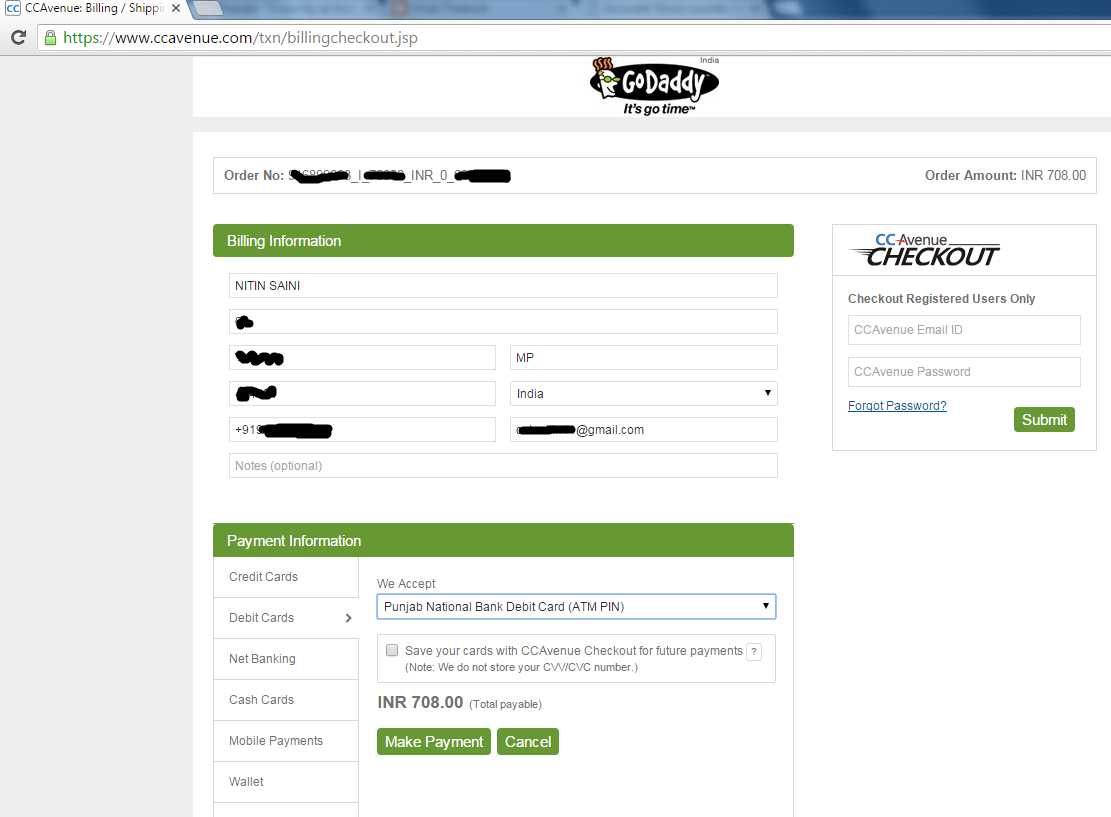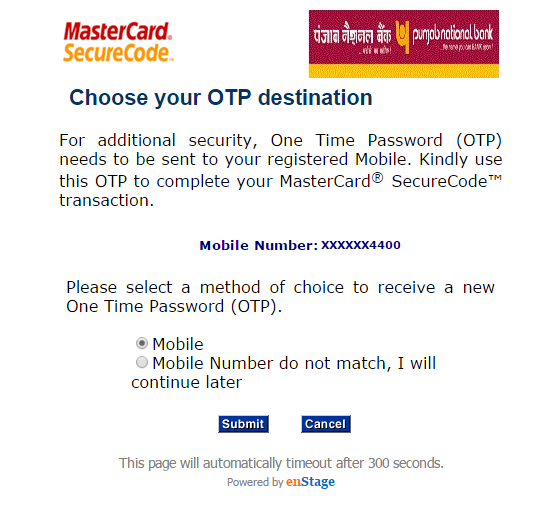क्या आप सस्ती होस्टिंग वह भी मुफ्त डोमेन नाम के साथ ढूंढ रहे हैं? इस लेख के माध्यम से मेने गो डैडी (गोडैडी) से सबसे सस्ती होस्टिंग एवं फ्री डोमेन खरीदकर एवं सेटअप करके दिखाया है जो आपकी बहुत मदद कर सकता है। एक बात और बताना चाहूंगा की समयानुसार होस्टिंग की कीमत काम या ज्यादा हो सकती है तो GoDaddy की आधिकारिक वेबसाइट को देखें जिसकी लिंक नीचे दी हुई है।
Godaddy से सस्ती होस्टिंग खरीदने के लिए हमे कुछ सामान्य सी स्टेप्स फॉलो करनी होंगी। इसके साथ ही Cheap GoDaddy Hosting के लिए इसी लेख में GoDaddy Coupon Code या GoDaddy Promo Code भी उपलब्ध किया जायेगा या डायरेक्ट डिस्काउंट की लिंक उपलब्ध की जाएगी।
Godaddy hosting कैसे खरीदें, मुफ्त डोमेन नाम के साथ?
Step 1. Godaddy.com पर जाएँ। अगर आप भारत से है तो in.godaddy.com पर जाएँ। हालाँकि आप आटोमेटिक आपकी कंट्री डोमेन पर रेडिरेक्ट हो जायेंगे।
Step 2. Sabse pehle to aap Godaddy par apna khud ka account create kare jo ki jaroori hai. Correct information hi fill kare.
Step 3. I agree par click karne ke baad apka account to create ho jayega but email verify pehle karna hoga to sabse pehle aapne email id ko open kare and jo link godaddy ne sent ki hai us par click kare.
Step 4. Ab aap login ho chuke hai. Ab aap new tab me in.godaddy.com par jaye. and neeche di hui image ke according aap hosting par click kare and web hosting par click kare.
Step 5. Web Hosting par click karte hi aap plans wale page par aayenge jaha aapko apka pasand ka plan choose karna hai. Mene Ecnomy plan choose kiya hai. Agar aapn new hai to aap starter plan bhi le sakte hai nahi to economy plan le sakte hai meri tarah.
To aap upar di hui image ke according jo plan choose karna hai usme ADD TO CART par click karke choose kar sakte hai. Mene ECONOMY plan choose kiya hai. Aap ya to starter le ya Economy.
Jaise ki aap dekh pa rahe hai ki Godaddy discount de raha hai 55% tak ka but 3 saal ka payment ek saath karne par. Jab aap 1 saal karnege to discount thoda kum ho jayega.
Step 6. जैसे ही मेने ADD TO CART पर क्लिक किया तो नीचे दी हुई इमेज दिखाई दी।
By default 36 months par selected hoga aap ise 12 month ke liye kar sakte hai. By default 33% discount 1 year ke liye milta hai but me aapko 86% discount + free domain buy karke bataunga because mere paas godaddy promo code hai jo upar di image ke payment ke according 3588.00/- ko 704/- rs me convert kar dega kyunki mere paas 86% ka Godaddy coupon code hai.
12 months par select karke page neeche kare ya scroll down kare and continue par click kare.
Step 7. Ab aap apna domain name enter kare jo buy karna chahte hai. Agar aapke paas pehle se hi koi domain hai to aap neeche di hui link jiska name hai “I don’t want my free domain” par click kar sakte hai. Lekin isse aapko free domain nahi milega.
Mene hinditreasure type karke .in extension choose kiya and search par click kiya and wo available tha uske baad SELECT & CONTINUE kiya (neeche ki image dekhe).
Step 8. Ab neeche wali image dekhe jisme me Shopping cart ke page par hu. Jaise ki mene upar kaha tha ke me aapko 86% discount ke saath 10% free domain buy karke dikhaunga jo ki neeche image me hai.
Step 9. Ab aap Total payment 708.00 Rs dekh raha hai and usi ke neeche Proceed to Checkout par click kare jo side me diya hai.
Mere paas debit card hai jisse me payment karunga. Aapke paas jo bhi ho jaise Net banking, Credit card ya debit card to use choose kariye and sidebar me jo Place Your Order hai par click kare and uske upar I agree to the following par tick jaroor kare.
Step 10. Ab aap payment gateway wali link par move ho jayegne jaha aapko payment karna hai(neeche ki image dekhe jisme mene apna persona address with mobile number chupa diya hai).
Upar di hui image me mene Payment information me jakar debit card choose kiya and Punjab National Bank Debit Card (ATM PIN) Choose kiya and 708.00 ke neeche Make Payment par click kiya jisse me Punjab National Bank ki site par move hua jaha ek or personal verification karna hai. Jisme aapka apna –
- ATM card number enter karna hai
- Card ki validity enter kanra hai
- Card holder ka name.
- ATM Pin enter karna hai
- Security character enter karna hai
and uske baad submit button par click karna hai jo sabse neeche diya hua hai.
Submit par click karne ke baad next par move honge and wobhi Punjab National Bank ki hai jaha Expiry Date ke saath ATM PIN enter karna hai and submit click karna hai.Submit par click karne ke baad OTP wale page par aayenge jaha aapko OTP jo apke registered mobile number par aayega, submit karna hai.
OTP कन्फर्म होने के बाद फाइनल पेज आपके सामने आएगा जहाँ अमाउंट दिखाई देगा। PAY button पर क्लिक करते ही पेमेंट कम्पलीट हो जायेगा। इसके बाद GoDaddy पर हम अकाउंट पेज पर आ जायेंगे जहाँ से हम एपीआई होस्टिंग को सेटअप कर सकते हैं।
तो यह थी GoDaddy से सस्ती होस्टिंग खरीदने की स्टेप्स वह भी मुफ्त डोमेन के साथ।